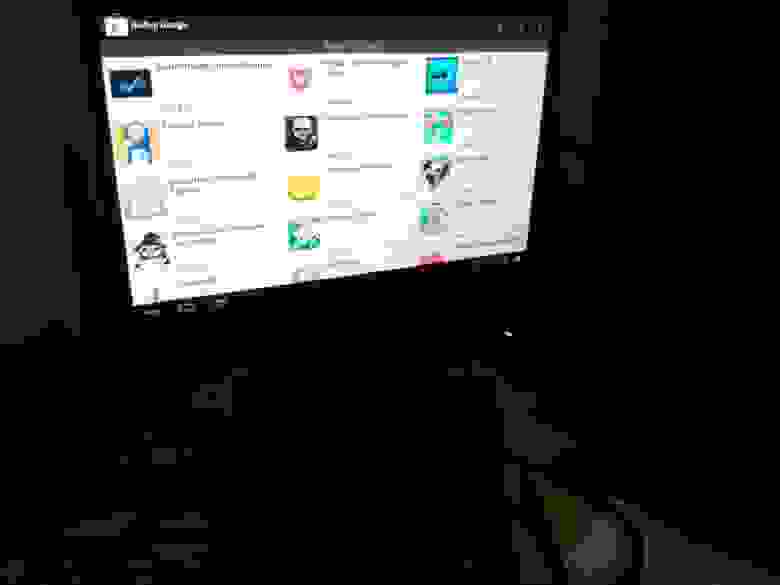Android x86 vesa mode
Android OS на x86
В этой теме обсуждаются вопросы общие для всех Андроидов на платформе x86, конкретно проект портирования Android-х86, а также его братья, не имеющие отдельных тем обсуждения на нашем форуме.
Android в виртуальную машину | Сайт и Форум проекта Android-х86 | Android от Intel
Вопросы, касающиеся только проектов Phoenix OS , Remix OS x86 и Bliss-x86 , обсуждаются в своих темах.
За работоспособность ваших устройств ответственность несёте исключительно Вы. Задавая вопрос, постарайтесь указать следующую информацию .
- Hardware List — список совместимого оборудования
- Графическое ускорение нормально работает на видеоадаптерах от AMD и Intel (кроме GMA 500, GMA 600, GMA 3600, GMA 3650, т.к. они основаны на PowerVR).
Графика nVidia поддерживается начиная с Android-x86 4.4-R3; новое поколение начинает поддерживаться после выхода следующего. - Ситуация с поддержкой планшетов, Критическое замечание о звуке.
- Чипы, которые реализуют одновременно и WiFi, и Bluetooth работают хуже, чем отдельные.
- Если Вы не нашли в шапке или в листе совместимости версию для вашего компьютера/ноутбука (модификации железа), то следует попробовать разные версии и опытным путём подобрать оптимальную.
- Загрузочную флешку или диск необходимо записать с помощью Rufus, UNetbootin, LiLi, или WinImage. UltraISO использовать не рекомендуется потому, что созданные им флешки мало где грузятся.
Раздел под Android рекомендуется форматировать в ext3 или ext4 (для версии 5.0 Lollipop и новее) чтобы иметь >4ГБ места под свои нужды и избежать проблем с SuperSU и другим софтом. Форматирование раздела лучше произвести до установки Android сторонним ПО (Acronis, GParted, др.): родной установщик не всегда справляется с этой задачей.
title Android-x86 5.1-rc1
kernel /android-5.1-rc1/kernel quiet root=/dev/ram0 androidboot.hardware=android_x86 SRC=/android-5.1-rc1
initrd /android-5.1-rc1/initrd.img
title Android-x86 5.1-rc1 (Debug mode)
kernel /android-5.1-rc1/kernel root=/dev/ram0 androidboot.hardware=android_x86 DEBUG=2 SRC=/android-5.1-rc1
initrd /android-5.1-rc1/initrd.img
title Android-x86 5.1-rc1 (Debug nomodeset)
kernel /android-5.1-rc1/kernel nomodeset root=/dev/ram0 androidboot.hardware=android_x86 DEBUG=2 SRC=/android-5.1-rc1
initrd /android-5.1-rc1/initrd.img
title Windows
rootnoverify (hd0,1)
chainloader +1
Тут default указывает номер пункта, котоый будет выбран автоматически после истечения timeout секунд. root и rootnoverify указывают с какого диска, и с какого его раздела загружать выбраную операционную систему. Как и в случае с default, нумерация начинается с нуля. Параметры загрузки прописываются в конец строки, которая начинается со слова kernel. Такими параметрами можно повлиять на многие аспекты работы Андроида с железом. К примеру настроить работу с внешним монитором.
GRUB 2 — следующая версия GRUB. Разработчики писали GRUB 2 «с нуля», чтобы добиться переносимости и модульности.
Используется в образах Android-x86 для компьютеров с новым UEFI-BIOS.
Может хранить свои настроки в файле grub.cfg либо menu.lst. Обычно этот файл лежит на отдельном системном разделе EFI (ESP). Типичное содержимое:
set timeout=60
set gfxmode=1024×768
terminal_output gfxterm
Источник
Android x86 vesa mode
Android OS на x86
В этой теме обсуждаются вопросы общие для всех Андроидов на платформе x86, конкретно проект портирования Android-х86, а также его братья, не имеющие отдельных тем обсуждения на нашем форуме.
Android в виртуальную машину | Сайт и Форум проекта Android-х86 | Android от Intel
Вопросы, касающиеся только проектов Phoenix OS , Remix OS x86 и Bliss-x86 , обсуждаются в своих темах.
За работоспособность ваших устройств ответственность несёте исключительно Вы. Задавая вопрос, постарайтесь указать следующую информацию .
- Hardware List — список совместимого оборудования
- Графическое ускорение нормально работает на видеоадаптерах от AMD и Intel (кроме GMA 500, GMA 600, GMA 3600, GMA 3650, т.к. они основаны на PowerVR).
Графика nVidia поддерживается начиная с Android-x86 4.4-R3; новое поколение начинает поддерживаться после выхода следующего. - Ситуация с поддержкой планшетов, Критическое замечание о звуке.
- Чипы, которые реализуют одновременно и WiFi, и Bluetooth работают хуже, чем отдельные.
- Если Вы не нашли в шапке или в листе совместимости версию для вашего компьютера/ноутбука (модификации железа), то следует попробовать разные версии и опытным путём подобрать оптимальную.
- Загрузочную флешку или диск необходимо записать с помощью Rufus, UNetbootin, LiLi, или WinImage. UltraISO использовать не рекомендуется потому, что созданные им флешки мало где грузятся.
Раздел под Android рекомендуется форматировать в ext3 или ext4 (для версии 5.0 Lollipop и новее) чтобы иметь >4ГБ места под свои нужды и избежать проблем с SuperSU и другим софтом. Форматирование раздела лучше произвести до установки Android сторонним ПО (Acronis, GParted, др.): родной установщик не всегда справляется с этой задачей.
title Android-x86 5.1-rc1
kernel /android-5.1-rc1/kernel quiet root=/dev/ram0 androidboot.hardware=android_x86 SRC=/android-5.1-rc1
initrd /android-5.1-rc1/initrd.img
title Android-x86 5.1-rc1 (Debug mode)
kernel /android-5.1-rc1/kernel root=/dev/ram0 androidboot.hardware=android_x86 DEBUG=2 SRC=/android-5.1-rc1
initrd /android-5.1-rc1/initrd.img
title Android-x86 5.1-rc1 (Debug nomodeset)
kernel /android-5.1-rc1/kernel nomodeset root=/dev/ram0 androidboot.hardware=android_x86 DEBUG=2 SRC=/android-5.1-rc1
initrd /android-5.1-rc1/initrd.img
title Windows
rootnoverify (hd0,1)
chainloader +1
Тут default указывает номер пункта, котоый будет выбран автоматически после истечения timeout секунд. root и rootnoverify указывают с какого диска, и с какого его раздела загружать выбраную операционную систему. Как и в случае с default, нумерация начинается с нуля. Параметры загрузки прописываются в конец строки, которая начинается со слова kernel. Такими параметрами можно повлиять на многие аспекты работы Андроида с железом. К примеру настроить работу с внешним монитором.
GRUB 2 — следующая версия GRUB. Разработчики писали GRUB 2 «с нуля», чтобы добиться переносимости и модульности.
Используется в образах Android-x86 для компьютеров с новым UEFI-BIOS.
Может хранить свои настроки в файле grub.cfg либо menu.lst. Обычно этот файл лежит на отдельном системном разделе EFI (ESP). Типичное содержимое:
set timeout=60
set gfxmode=1024×768
terminal_output gfxterm
Источник
Android x86 vesa mode
Android OS на x86
В этой теме обсуждаются вопросы общие для всех Андроидов на платформе x86, конкретно проект портирования Android-х86, а также его братья, не имеющие отдельных тем обсуждения на нашем форуме.
Android в виртуальную машину | Сайт и Форум проекта Android-х86 | Android от Intel
Вопросы, касающиеся только проектов Phoenix OS , Remix OS x86 и Bliss-x86 , обсуждаются в своих темах.
За работоспособность ваших устройств ответственность несёте исключительно Вы. Задавая вопрос, постарайтесь указать следующую информацию .
- Hardware List — список совместимого оборудования
- Графическое ускорение нормально работает на видеоадаптерах от AMD и Intel (кроме GMA 500, GMA 600, GMA 3600, GMA 3650, т.к. они основаны на PowerVR).
Графика nVidia поддерживается начиная с Android-x86 4.4-R3; новое поколение начинает поддерживаться после выхода следующего. - Ситуация с поддержкой планшетов, Критическое замечание о звуке.
- Чипы, которые реализуют одновременно и WiFi, и Bluetooth работают хуже, чем отдельные.
- Если Вы не нашли в шапке или в листе совместимости версию для вашего компьютера/ноутбука (модификации железа), то следует попробовать разные версии и опытным путём подобрать оптимальную.
- Загрузочную флешку или диск необходимо записать с помощью Rufus, UNetbootin, LiLi, или WinImage. UltraISO использовать не рекомендуется потому, что созданные им флешки мало где грузятся.
Раздел под Android рекомендуется форматировать в ext3 или ext4 (для версии 5.0 Lollipop и новее) чтобы иметь >4ГБ места под свои нужды и избежать проблем с SuperSU и другим софтом. Форматирование раздела лучше произвести до установки Android сторонним ПО (Acronis, GParted, др.): родной установщик не всегда справляется с этой задачей.
title Android-x86 5.1-rc1
kernel /android-5.1-rc1/kernel quiet root=/dev/ram0 androidboot.hardware=android_x86 SRC=/android-5.1-rc1
initrd /android-5.1-rc1/initrd.img
title Android-x86 5.1-rc1 (Debug mode)
kernel /android-5.1-rc1/kernel root=/dev/ram0 androidboot.hardware=android_x86 DEBUG=2 SRC=/android-5.1-rc1
initrd /android-5.1-rc1/initrd.img
title Android-x86 5.1-rc1 (Debug nomodeset)
kernel /android-5.1-rc1/kernel nomodeset root=/dev/ram0 androidboot.hardware=android_x86 DEBUG=2 SRC=/android-5.1-rc1
initrd /android-5.1-rc1/initrd.img
title Windows
rootnoverify (hd0,1)
chainloader +1
Тут default указывает номер пункта, котоый будет выбран автоматически после истечения timeout секунд. root и rootnoverify указывают с какого диска, и с какого его раздела загружать выбраную операционную систему. Как и в случае с default, нумерация начинается с нуля. Параметры загрузки прописываются в конец строки, которая начинается со слова kernel. Такими параметрами можно повлиять на многие аспекты работы Андроида с железом. К примеру настроить работу с внешним монитором.
GRUB 2 — следующая версия GRUB. Разработчики писали GRUB 2 «с нуля», чтобы добиться переносимости и модульности.
Используется в образах Android-x86 для компьютеров с новым UEFI-BIOS.
Может хранить свои настроки в файле grub.cfg либо menu.lst. Обычно этот файл лежит на отдельном системном разделе EFI (ESP). Типичное содержимое:
set timeout=60
set gfxmode=1024×768
terminal_output gfxterm
Источник
Android x86 с эмулятором ARM на большом экране
Доброго времени суток.
Под катом я расскажу, как мне удалось запустить Android на eeePC и подключить к нему большой телевизор.
Дано:
Старый ноутбук с WiFi (Ethernet работать не будет)
Большой монитор или телевизор
Задача:
Установить Android на ноутбук, подключить телевизор к ноутбуку как внешний монитор.
Установить эмулятор ARM для запуска игр с нативным кодом.
Установка Android на ноутбук
1. Качаем ISO образ Android-x86-4.0-RC2 для своего ноутбука с android-x86.org/download. Обязательно ставим RC2 если далее будем устанавливать эмулятор ARM.
2. Записываем ISO на диск или на флэшку с помощью unetbootin Загружаемся с внешнего носителя и устанавливаем Android на ноутбук.
3. Обязательно устанавливаем GRUB и системную директорию в режим read/write. 

Итак получили ноутбук с Android на борту. Но многие программы не работают. Нужно установить эмулятор ARM и очень много программ заработает.
Установка эмулятора ARM
1. Качаем библиотеки для эмулятора: libhoudini.so, libvdm_houdini.so, houdini_armlibs.tgz
Или все одним архивом.
2. Передаем библиотеки на ноутбук. Проще всего сразу скачать библиотеки прямо на ноутбук. Скачанные файлы можно найти в папке /sdcard/Download. Можно отправить файлы себе письмом и открыть письмо на ноутбуке.
3. Нужно разархивировать houdini_armlibs.tgz в папку arm и скопировать файлы libhoudini.so, libvdm_houdini.so и папку arm в /system/lib. 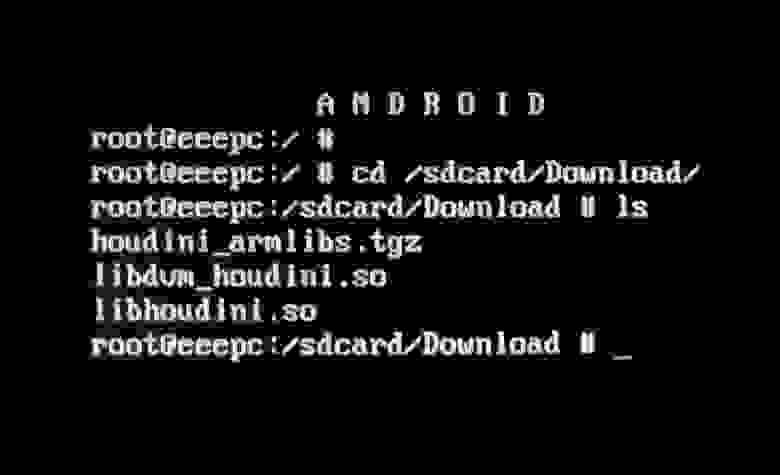
Для этого переходим в консоль (Alt + F1) и выполняем следующие команды.
cd /sdcard/Download
mkdir arm
mv houdini_armlibs.tgz arm/
cd arm
tar –xzf houdini_armlibs.tgz.
rm houdini_armlibs.tgz
cd…
cp lib* /system/lib/
cp –r arm /system/lib/
reboot
После перезагрузки заработают многие приложения, которые падали до этого.
Подключение большого монитора
Если просто взять и подключить внешний монитор к ноутбуку, то обнаружится, что Android не выводит на него графику. 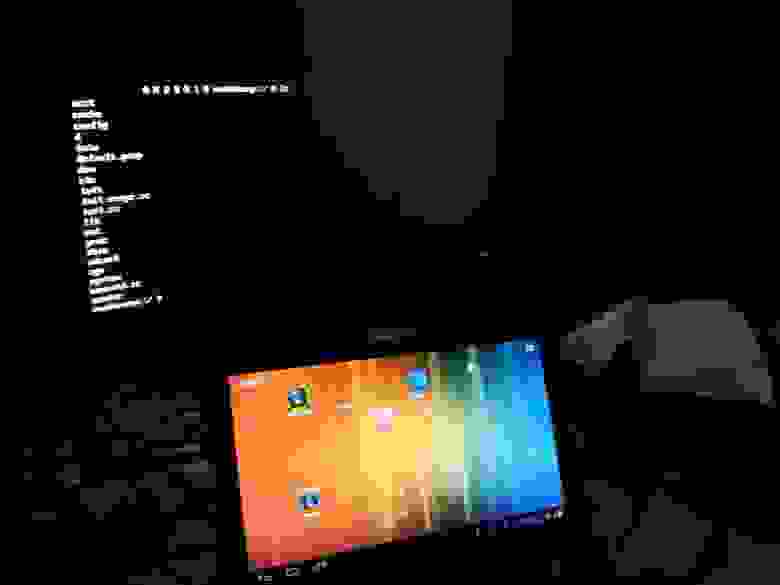
Нужно добавить несколько параметров к загрузке ядра. Лучше всего создать в GRUB отдельный пункт меню для загрузки с внешним монитором.
1. Перегружаем ноутбук и загружаемся в Debug mode.
2. Открываем файл /mnt/grub/menu.lst для редактирования
vi /mnt/grub/menu.lst
3. Переходим в режим редактирования, нажимая “I”. Копируем первый пункт меню и дописываем такие параметры к загрузке ядра
video=LVDS-1:d video=800×600 UVESA_MODE=800×600 DPI=240
4. В итоге получим такой файл. 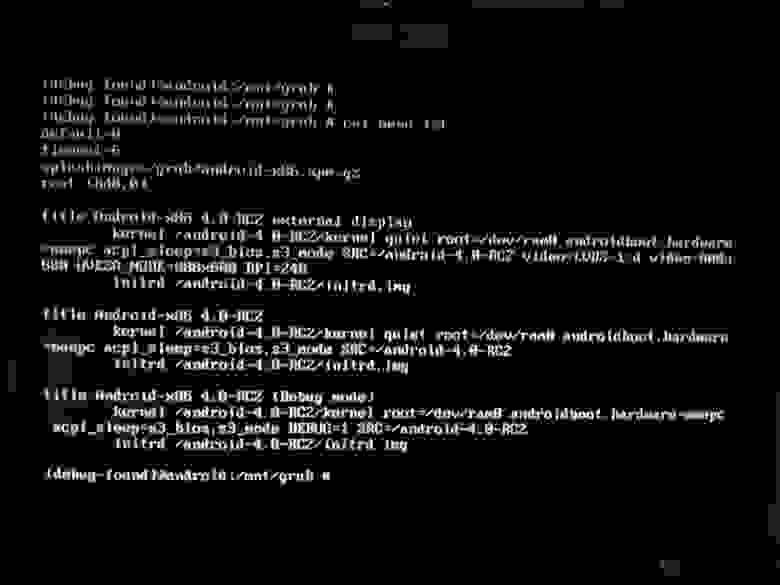
5. Сохраняемся. Esk. Shift +: Набираем x и далее Enter.
6. Перегружаем.
В итоге получили возможность загрузиться и работать с внешним монитором.
Подключаем беспроводную клавиатуру и система готова.
Update. Параметр DPI=240 позволил убрать тормоза при воспроизведении видео с youtube.
Источник
Android x86 Marshmallow не загружается на Virtualbox и VMware Workstation
Я загрузил последнюю версию Android x86 (android-x86-6.0_20160129.iso) из здесь и попытался установить его на жесткий диск на виртуальной машине в VMware Workstation и в Virtualbox.
Установка, по-видимому, выполняется правильно (с использованием EXT4 и EFI Grub), и я получаю сообщение, которое оно установило успешно. Однако, когда я перезагружаюсь, он проходит GRUB, выбирает правильную установку Android, но она не загружается. Я получаю результат, увиденный на скриншоте ниже, а затем пустой экран с мигающим курсором .
Я видел как-то похожие вопросы на Android-SE ( здесь и здесь ), но они используют более старые версии Android x86 и, похоже, не имеют решений, которые работают для меня.
В виртуальных машинах как VMware, так и Virtualbox есть: HDD = 4 ГБ (IDE), RAM = 2 ГБ, 2 процессора, и они загружаются через EFI. Я пробовал nomodeset и xforcevesa в параметрах загрузки Grub, но ничего не работает.
.iso загружается, несмотря на весь путь к графическому интерфейсу в режиме Live (LiveCD).
Любая помощь будет принята с благодарностью. У меня такое ощущение, что решение может быть связано с графическими настройками, но я не совсем уверен.
10 ответов
Вам нужно отредактировать menu.lst file . Вот как:
- загрузка в режиме отладки (обычно второй вариант в меню загрузки)
- при остановке загрузки (для меня он просто висит там с мигающим курсором и без каких-либо подсказок) введите mount -o remount,rw /mnt
- введите cd /mnt/grub
- введите vi menu.lst
- нажмите Shift + a
- прямо под первой загрузочной записью найдите строку, начинающуюся с kernel initrd=/in (ваша строка может выглядеть по-другому: она зависит от версии Android; в общем, просто найдите строку, начинающуюся с kernel )
- в конце строки типа vga=834 nomodeset xforcevesa
- нажмите ESC, затем :wq — эти команды сохранят файл и выйдут из vi
- введите cd /
- введите umount /mnt
- введите reboot -f
Теперь система должна перезагрузиться в выбранном вами режиме VESA.
Это обеспечит использование драйвера VESA для X.
Вы можете заменить vga=xxx на любой номер, который вы хотите для разрешения экрана. Также проверено, что 832 отлично работает (дает разрешение 800×600).
Вы можете найти все режимы VESA при использовании файла iso и выбрать вариант загрузки для загрузки в режиме VESA — он отобразит список со всеми режимами (цифры в шестнадцатеричном виде, а также избыточная буква перед некоторые режимы — игнорировать его), и вы можете проверить их там сразу, чтобы увидеть, работает ли он и хорошо использовать в этом menu.lst исправлении, но вы должны сначала преобразовать его из hex в dec, используя любой hex-> конвертер.
У меня также были проблемы с ядром Android x86 на компьютере с процессором Windows 7 Pro x64 AMD. Полагаю, у нас все будут разные проблемы в зависимости от нашей архитектуры /аппаратного обеспечения, но все они кажутся похожими коренными причинами. Я думаю, что больше внимания следует уделять архитектуре /оборудованию, а затем ОС хоста. Попробуйте 32bit без /с EFI, установленным в System, оставьте аппаратное ускорение по умолчанию, убедитесь, что виртуализация включена в вашей биографии. Не включайте ускорение 3D-графики, вы должны получить предупреждение, если вы включите 2D-ускорение, поэтому не включайте это, если вы получаете черный экран во время первоначальной настройки, попробуйте увеличить видеопамять до 64 МБ. Наконец, вы можете скачать предварительно созданные изображения VM здесь:
Все эти небольшие хитрости помогли мне успешно установить Android x86 4.4 на машину Windows 7 x64 Pro.
Некоторый прогресс здесь, но не реальный. Следующее позволило мне правильно загрузить Android x86 6.0 под VirtualBox — но только один раз:
1) При загрузке установочного образа на начальном экране отображаются четыре варианта. Переместите курсор к последнему: Установка — Установите Android-x86 на жесткий диск ».
2) Нажмите клавишу [Tab] для редактирования параметров.
3) Сразу после INSTALL=1 DEBUG= type vga=788
(Убедитесь, что между DEBUG= и vga=788 ) есть пробел.
4) Нажмите [Enter].
5) Продолжайте разделение диска, как описано на многих сайтах в сети.
6) Когда предлагаются варианты Run Android x86 и Reboot , выберите Run Android x86 . Вы должны увидеть ANDROID пульсирующим большими буквами в течение нескольких минут, а затем появится экран приветствия Android.
Большой недостаток этого подхода заключается в том, что при следующем запуске с жесткого диска GRUB не сможет найти изображение 🙁 Любая помощь, исправляющая это, будет оценена.
Я хотел бы расширить и улучшить ответ @Jay Smith на основе личного опыта. Он прав в основном, что причиной проблемы является разрешение VGA, используемое Android, но он ошибается в своем предположении, что это одноразовое исправление и должно быть напечатано при каждой загрузке.
Он может быть постоянным, и должен быть! И я покажу вам, как:)
- Прежде всего, установите Android из iso-изображения правильно с помощью шагов мастера.
- Do не использовать EFI GRUB во время установки.
- Do не использовать немедленную Запуск Android_x86 , вместо этого выберите Reboot и извлеките iso. Ошибка, упомянутая @Jay Smith
Большой недостаток этого подхода заключается в том, что в следующий раз, когда вы попытаетесь загрузка с жесткого диска, GRUB не сможет найти изображение
не , связанный с проблемой VGA, и должен рассматриваться отдельно. Я также встретил эту ошибку, и полная переустановка помогла, поэтому я предполагаю эта ошибка каким-то образом связана с опцией Run , потому что, когда я выбрал Reboot Я не сталкивался с этой ошибкой.
- После установки вы загрузитесь и застрянете в командной строке Android. Ладно, продолжай.
- Теперь вы должны попытаться подобрать правильное решение. Это не обязательно будет 788 или 794 , как говорится здесь , все зависит от вашей аппаратной настройки. Для меня 796, 794 и 792 работали соответственно с изображениями KitKat, Lollipop и Marshmallow, однако ваши ценности могут быть разными. Вот таблица для связывания значений VGA GRUB к резолюциям. Чтобы проверить, какое совпадение вы используете методом проб и ошибок
Затем при загрузке на экран GRUB выберите e , чтобы отредактировать параметр
Здесь вы найдете длинную строку параметров, к которой вы должны добавить свой вариант VGA, например nomodeset vga = 794
После редактирования нажмите Enter и b , чтобы загрузить нужную запись.
- Повторите эти шаги N раз, чтобы найти правильное разрешение. Вы узнаете, что при загрузке Android:)
- O-la-la, отлично! Мы достигли желаемого результата и загрузили Android за один раз. Но это всего лишь 50% работы. Думаю, ты не хочешь набирать это дерьмо VGA каждый раз? Хорошо, давайте продолжим наш результат.
- Теперь нам нужно отредактировать nomodeset vga=794 , чтобы добавить наше желаемое разрешение. Хотя есть способы, которые позволяют делать это в самом GRUB (то есть режиме отладки, grub cmd), я не смог заставить его работать и предложить еще 100% -ное решение.
Нам нужна рабочая установка Linux (физическая или виртуальная, неважно). Проблема здесь в том, что папка GRUB не может быть доступна изнутри Android, поскольку она защищена, и к ней следует обращаться извне. И не из Windows, потому что он не распознает разделы GRUB config , только из * nix OSes. Поэтому добавьте этот диск (VHD, VDI, VMDK или что-то еще) в вашу установку Linux, чтобы он имел доступ к файловой системе Android.
Доступ ext3/ext4 . Обычно он находится в корневой папке.
Там вы найдете smth, как
Добавить желаемую опцию VGA для начальной записи, так как мысделал это раньше и все!
Мы сделали! Теперь вы можете подключить свой Android-диск к виртуальной машине и с радостью использовать его.
Источник